Šis ir mediju straumēšanas laikmets. Neatkarīgi no tā, kur paskatās, šķiet, ka katrs uzņēmums vēlas izmantot jaunā laikmeta priekšrocības, kurā esam nonākuši. Var būt ļoti grūti orientēties, it īpaši, ja jūs vienkārši vēlaties ignorēt plašsaziņas līdzekļu radīto troksni. nozarē un vienkārši vēlas skatīties kvalitatīvu izklaidi.
![Kā lietot Amazon Fire TV Stick [2021. gada marts]](http://cdn.thegeekparent.com/wp-content/uploads/entertainment/2684/963h8jdvgz.jpg)
Ja meklējat vienkāršāko veidu, kā skatīties jaunas multivides platformas, piemēram, Netflix, Disney+ vai Hulu, Amazon Fire TV ierīču līnija ir lieliska vieta, kur sākt.
Lai gan ir vairākas dažādas ierīces, no kurām izvēlēties, daudzi lietotāji izvēlas skatīties savas iecienītākās filmas un TV pārraides tieši Fire Stick 4K. Fire Stick 4K ir viegli lietojams, taču, ja tikko tādu iegādājāties, iespējams, vēl neesat pilnībā izmantojis ierīces potenciālu. Neatkarīgi no tā, vai esat iesācējs, kurš tikko iegādājies savu pirmo Fire Stick, vai arī esat gatavs straumēšanas iespējas pārcelt uz nākamo līmeni, šeit ir norādīts, kā izmantot savu Amazon Fire TV Stick.
Ko jūs varat darīt ar Amazon Fire TV Stick?
Amazon Fire TV Stick 4K, sarunvalodā pazīstams kā “Fire Stick”, ir neliela Amazon ražota straumēšanas ierīce, kas ļauj skatīties videoklipus, kas tiek straumēti televizorā, izmantojot interneta savienojumu. Lai gan tā nebija pirmā Amazon Fire TV ierīce, tā ir vispopulārākā un budžeta straumēšanas ierīču tirgū tieši konkurē ar tādām ierīcēm kā Roku un Chromecast ar Google TV.

Ierīce tiek pievienota televizora aizmugurē, izmantojot HDMI (vai nu ar pašu sviru, vai izmantojot komplektā iekļauto adapteri ciešiem savienojumiem), un tā tiek savienota ar jūsu mājas WiFi savienojumu, lai piegādātu multividi tieši uz jūsu televizoru, izmantojot lietotnes, tāpat kā viedtālruni. Tas tiek darbināts, izmantojot komplektācijā iekļauto mikro USB kabeli, kas pievienots televizora aizmugurē vai maiņstrāvas adapterim, un tas aizņem ļoti maz vietas aiz televizora.
Tālvadības pults nesen tika atjaunināta, un tagad tā var kontrolēt televizora jaudu un skaļumu, papildus parastajām atskaņošanas/pauzes un navigācijas iespējām uz tālvadības pults. Varat arī izmantot Alexa, nospiežot tālvadības pults pogu. Viņa var jūs vadīt, palīdzēt un pat likt jums smieties.

Kuru Fire TV Stick jums vajadzētu izvēlēties?
Ir vairāki modeļi, tostarp Fire TV Stick (2. paaudze 2016), Fire TV Stick (3. paaudze 2021) un Fire TV Stick 4K (2018). Visas Fire Sticks darbojas līdzīgi, izņemot to, ka katrai no tām ir atšķirīga apstrādes jauda, uzlabotas funkcijas un izšķirtspēja.
Ir tikai viens Fire TV Stick 4K ierīci, taču ir divas jaunākās Fire TV Sticks. Fire TV 4K nodrošina 4K izšķirtspēju ar straumēšanas multividi un televīzijas apraidēm, ja tas ir pieejams, un tam ir lielāka apstrādes jauda, galvenokārt, lai televizoram nosūtītu papildu pikseļus. Fire TV Stick 4K ir arī ātrāks reakcijas laiks un mazāka buferizācija.
Fire Stick (2. paaudzes 2016. gadā) ir aprīkots ar 1,3 GHz MediaTek procesoru, un jaunākā Fire TV Stick (3. paaudze, 2021. g.) var lepoties ar četrkodolu 1,7 GHz procesoru. Abas Fire Sticks piedāvā HD 1080p, taču tās nenodrošina 4K kvalitāti. Ar 2160p 4K izšķirtspēju un tā kā lielākā daļa HDTV pēc noklusējuma ir pārgājuši uz 4K, 4K Fire Stick joprojām ir labākā izvēle.
Vienīgā cita Fire TV ierīce, kas lepojas ar tādām pašām, tomēr nedaudz vairāk funkcijām nekā Fire TV 4K Stick, ir Fire Cube ar 16 GB atmiņu un seškodolu procesoru, salīdzinot ar 8 GB un četrkodolu centrālo procesoru. Lielākajai daļai lietotāju lēmumu nosaka izmaksas. Abas ierīces ir salīdzinoši līdzīgas, ieskaitot to pašu tālvadības pulti, kas ļauj vadīt televizoru, taču Fire Cube nav nepieciešama tālvadības pults, lai izmantotu Alexa. Jā, kubs nav nūja, taču mums šķita, ka ir svarīgi to pieminēt.

Amazon Fire TV Stick iestatīšana
Lai izmantotu Amazon Fire Stick ierīces, jums jāpārliecinās, ka esat gatavs darbināt ierīci. Lai straumētu video tiešsaistē, jums būs nepieciešams salīdzinoši moderns HDTV ar atvērtu HDMI portu, kā arī WiFi savienojums ar pietiekami ātru interneta ātrumu. Lai pievienotu Fire Stick, jums būs nepieciešams arī strāvas adapteris.
Ja izmantojat vecāku Fire TV Stick (2. Gen 2016) vai jaunāku Fire TV Stick (3. Gen 2021), varat izmantot televizora iekļauto USB pieslēgvietu, lai darbinātu ierīci. Ja esat izvēlējies jaunināt uz 4K modeli, ierīce būs jāpievieno sienas kontaktligzdai; USB ports šai ierīcei nav pietiekami jaudīgs.

Kad esat izņēmis Fire Stick kārbu, ir pienācis laiks to iestatīt.
- Pievienojiet Amazon Fire TV Stick pieejamajam televizora HDMI portam. Pievienojiet ierīci tieši HDMI portam vai izmantojiet komplektācijā iekļauto HDMI pagarinātāja kabeli, lai iegūtu šaurākas vietas.

- Pievienojiet Micro USB strāvas adapteri Fire TV Stick un pievienojiet to sienas kontaktligzdai vai televizora USB spraudnim.

- Ieslēdziet televizoru un izvēlieties HDMI ieeju savam Fire Stick, pēc tam savā televizorā redzēsit Fire TV Stick.

- Fire TV Stick meklē tālvadības pulti, liekot jums desmit sekundes turēt nospiestu sākuma pogu, lai izveidotu savienojumu.

- Tagad jūs nospiedīsit pogu Atskaņot/Pauze, lai turpinātu.

- Nākamajā ekrānā jūs atlasīsit savu valodu.

- Nākamajā televizora ekrānā jūs atlasīsit savu Wi-Fi tīklu un iestatīsit to straumēšanai.

- Kad savienojums ir veiksmīgs, Fire TV Stick atjauninājumi tiek lejupielādēti un instalēti.

- Reģistrējiet savu Amazon Fire TV Stick savā Amazon kontā vai izveidojiet Amazon kontu, ja jums tāda vēl nav.

- Jūs sagaidīs vārds, ko esat saistījis ar savu Amazon kontu, un varat turpināt vai atlasīt citu Amazon kontu, ja jums ir vairāki.
- Ielādes video tiek parādīts nākamajā ekrānā.
- Ja nepieciešams, nākamajā ekrānā varat iespējot vecāku kontroli.

- Amazon Fire Stick ļauj jums zināt, ka tā ir pievienojusi jūsu videoklipus galvenajai izvēlnei, un pēdējais ievada ekrāns brīdina, ka Amazon Alexa tagad ir pieejams Fire TV.

- Amazon Fire TV Stick iestatīšana tagad ir pabeigta, un jūs būsit Amazon Fire TV sākuma ekrānā.

Jūs varēsiet pārvietoties starp sākuma ekrānu, jūsu videoklipiem, TV pārraidēm, filmām, spēlēm, lietotnēm, mūziku, fotoattēliem un iestatījumiem. Varat izmantot Amazon Fire TV Stick tālvadības pulti vai lejupielādēt Amazon Fire TV Remote lietotni no Apple App Store vai Google Play savai mobilajai ierīcei.
Vai es varu kontrolēt Fire Stick no sava tālruņa?

Jā, jūs varat izmantot savu viedtālruni, lai vadītu savu Fire TV Stick, un patiesībā jums tas jādara — vismaz sākumā. Uzsākot Fire Stick iestatīšanu, jums būs jāievada daudzas paroles, ja vien neizvēlaties lietotņu tālruņa instalācijas. Šeit pēc pieteikšanās savā kontā viedtālrunī saņemat lietotnes kodu. Ievadiet parādīto kodu Fire TV Stick, un lietotne tiek nekavējoties aktivizēta.
Papildus Fire TV lietotņu aktivizēšanai pa tālruni, pierakstīšanās pakalpojumos Netflix, Hulu, HBO un citos var kļūt efektīvāka, ja izmantojat tālruņa tastatūru, nevis Fire ierīces burtciparu vadīklas un atpakaļ. Varat izmantot viedtālruņa lietotni (pieejama operētājsistēmām Android un iOS), lai kontrolētu savu Fire Stick, padarot to par lielisku pazaudētas tālvadības pults aizstājēju, kā arī iestatot lietotnes.
Fire TV Stick iestatīšana
Pēc Fire TV Stick iestatīšanas tā lietošana ir diezgan vienkārša. Tālvadības pults tiek izmantota, lai pārvietotos pa lapām, pārvietojot iezīmēto kursoru pa dažādiem ekrāniem, lai atlasītu opcijas, un, noklikšķinot uz centrālās pogas, tiek atvērta jūsu izvēlētā lietojumprogramma.
Ierīcē ir iepriekš instalētas vairākas lietotnes. Tāpat Fire TV sākuma ekrānā ir pieejams panelis “Lietotnes”, kur varat pievienot izvēles lietotnes. Varat arī izmantot meklēšanas opciju, lai tieši atrastu lietotni, kuru vēlaties instalēt. Alexa ļauj paātrināt procesu, uzdodot viņai veikt uzdevumu. Vienkārši nospiediet tālvadības pults mikrofona pogu un lūdziet viņai to instalēt.
Pagaidiet, Alexa ir tālvadības pultī? Jā, izņemot Fire TV Cube. Jaunākajā 2021. gada Fire TV Stick mikrofona ikona tika mainīta uz Alexa simbolu.

Alexa izmantošana jūsu Fire TV Stick
Ja paskatās uz tālvadības pulti, kas ir iekļauta jūsu Fire Stick komplektācijā, redzēsit, ka tālvadības pults augšpusē ir maza mikrofona poga. Nospiežot un turot pogu tālvadības pults augšpusē, varat uzdot balss komandu, uzvedni, jautājumu un daudz ko citu. Tas atvieglo iecienītāko pārraižu un filmu meklēšanu, lai gan tās izmantošana, lai veiktu pamata darbības, piemēram, skatītās pārraides apturēšana, parasti notiek daudz lēnāk nekā, piemēram, izmantojot tālvadības pults atskaņošanas vadīklas.
Ja jūsu mājā ir Echo ierīce, varat arī izmantot Echo mikrofonus un viedos skaļruņus, lai vadītu Fire Stick neatkarīgi no tā, vai tālvadības pults atrodas jūsu rokā. Tas ir ērts triks, un tas padara iepirkšanos Amazon Alexa ekosistēmā daudz gudrāku.
Lietas, ko varat darīt ar Fire TV Stick
Lielākā daļa lielāko straumēšanas lietojumprogrammu ir šeit, lai gan ir diezgan liels izņēmums, ar kuru mēs tiksim galā. Bet lielākajai daļai cilvēku, ja ir kāds pakalpojums, kuru vēlaties skatīties savā Fire Stick, tas, iespējams, ir pieejams. Sākot ar Netflix oriģinālu straumēšanu un beidzot ar Fire Stick kā neoficiālu kabeļa kastīti, šeit ir dažas lietojumprogrammas, kuras varat iegūt, izmantojot Amazon Appstore savam Fire Stick.

Netflix izmantošana uz Fire TV Stick
Iespējams, jūsu Fire Stick jau ir pievienots Netflix abonements. Lietojumprogramma ir iepriekš instalēta jūsu ierīcē, un pakalpojums ir gandrīz vispārēji iecienīts, jo tas ir straumēšanas pakalpojumu tendences, kurā mēs šobrīd dzīvojam. Dažus pēdējos gadus Netflix ir pavadījis, atkāpjoties no pēc iespējas vairāk satura savākšanas jūsu straumēšanas priekam, un tagad tas kalpo kā mājvieta daudziem ekskluzīva satura. Lai gan liela daļa viņu programmu tiek veidota televīzijas seriālu veidā, Netflix ir veicis nopietnus pasākumus visu veidu filmu iegādē. No tādiem lielākajiem grāvējiem kā Gaišs , Putnu kaste, un Kloverfīldas paradokss, vairāk neatkarīgu, piezemētu cenu, piemēram, Mejerovica stāsti, Roma, un Privātā dzīve, pakalpojumā Netflix ir daudz laika vērtīga satura, kas padara to par ikmēneša abonementa vērts.
Ja vēlaties pārdot tālāk, Netflix ir gaidāms liels 2019. gads filmām. Jaunas filmas no Noa Bambaha, brāļiem Duplasiem, Ādama Sandlera un divas jaunas filmas no Stīvena Soderberga sola, ka 2019. gads kļūs par līdz šim labāko ekskluzīvām programmām pakalpojumā Netflix. Tomēr mūsu izvēle par aizraujošāko filmu 2019. gadā pakalpojumā Netflix ir Īrs, jaunā Mārtina Skorsēzes filma, kurā redzams, ka slavenais režisors sadarbojas ar Robertu De Niro, izvedot Džo Pesci no pensijas, lai gūtu pirmo lomu filmā divdesmit gadu laikā, un režisors pirmo reizi strādā ar Alu Pačīno.

Hulu izmantošana uz Fire TV Stick
Lai nepārspētu, Hulu ir paveicis lielisku darbu, izvēršoties no pakalpojuma, kas galvenokārt paredzēts televīzijas skatīšanai, uz pakalpojumu, kurā varat diezgan konsekventi skatīties dažas izcilas filmas. Lai gan Hulu vairs neizmanto kritēriju kolekciju (pēc mūsu domām, tas ir liels zaudējums), platforma joprojām saņem dažas lieliskas filmas, kas, šķiet, nekad netuvojas ekskluzīvāk domājošajam Netflix, tostarp jaunas filmas, kuras, iespējams, esat palaidis garām kinoteātros. Rakstot šo, atzinību ieguvušajām filmām patīk Iznīcināšana, Atvainojet par traucējumu, Atbalsti meitenes— tie visi iznāca 2018.Vaboļu sula, Ierašanās, Ziemas kauls, un vēl daudz vairāk. Hulu ir arī lētāks nekā Netflix par USD 6 mēnesī, padarot to par vieglu izvēli ikvienam, kas meklē stabilu premium straumēšanas pakalpojumu par zemu cenu.
Amazon Prime izmantošana uz Fire TV Stick
Jums pieder Fire Stick, tāpēc ir lietderīgi izmantot Amazon Prime Video kopā ar straumēšanas ierīci. Amazon Prime atrodas kaut kur pa vidu starp Hulu un Netflix, piedāvājot oriģinālās televīzijas un filmas, kā arī diezgan stabilu straumēšanas filmu daudzumu, lai gan piedāvātās iespējas ir mazākas nekā tās, kuras jūs varētu redzēt no Hulu vai Netflix. Prime Video ir iekļauts Amazon Prime abonementā, lai gan jūs varat to iegūt atsevišķi par USD 8,99 mēnesī, ja vēlaties izlaist citas Prime priekšrocības. Filmas kā Tu nekad īsti šeit nebiji, Lielais Slims, Zudusī pilsēta Z, un Mančestra pie jūras visi ir Amazon ražojumi, un kritiķi tos ir slavējuši par revolucionāriem pēdējo gadu mākslas darbiem.
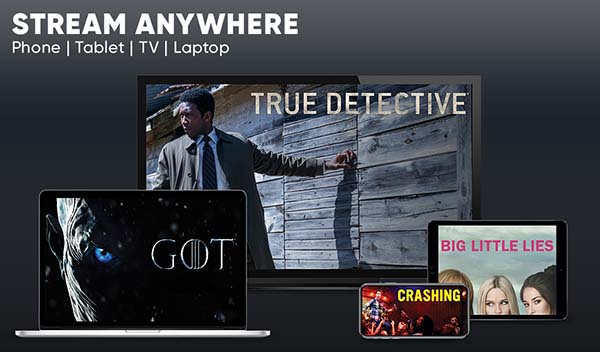
HBO Now izmantošana pakalpojumā Fire TV Stick
HBO ir viens no tiem uzņēmumiem, kas, pat ja jūs neabonējat pakalpojumu, izmantojot kabeli vai viņu straumēšanas pakalpojumu Now, jūs, iespējams, esat dzirdējuši par lielāko daļu šovu, izmantojot kultūras osmozi. No megahitiem, kas pašlaik tiek rādīti kanālā, piemēram, nesen pabeigtie Troņu spēles vai Westworld, uz viņu klasisko sēriju bibliotēku, piemēram, Soprāni, Dedwood, un Stieple, pakalpojumā HBO Now ir daudz satura, lai būtu vērts izmantot lietotni. Lai gan HBO noteikti ir pazīstams ar saviem televīzijas seriāliem, viņu platformā ir arī daudz ekskluzīva un oriģināla filmu satura, tāpēc tā ir obligāta lietotne ikvienam, kas vēlas skatīties oriģinālus mākslas darbus, piemēram, Pasaka, Paterno, vai gaidāmo Dedwood filma.

PlayStation Vue izmantošana uz Fire TV Stick
Neļaujiet PlayStation zīmolam jūs apmānīt, domājot, ka Vue ir kāds sakars ar spēlēm. Vue ir tiešsaistes kabeļa nomaiņa, līdzīgi kā Hulu ar Live TV vai DirecTV Now. Pakalpojums ļauj straumēt savus iecienītākos kanālus tiešsaistē no USD 45 līdz USD 80 mēnesī atkarībā no tā, kuru kanālu klāstu vēlaties pievienot savam abonementam, tādējādi atvieglojot savu iecienītāko kanālu skatīšanos savā Fire Stick. Acīmredzot Vue ir vairāk orientēts uz televīziju nekā citi šajā sarakstā iekļautie pakalpojumi, taču augstāka līmeņa plānos, piemēram, Ultra, ietilpst tādi filmu kanāli kā HBO, Sundance TV un Epix.

Kodi izmantošana uz Fire TV Stick
Kā mēs varētu sākt šo sarakstu, neiekļaujot labāko Fire Stick lietojumprogrammu Kodi? Sākotnēji pazīstams kā XBMC, Kodi ir atvērtā koda mājas kinozāles komplekts, kas ļauj pilnībā nomainīt parasto Fire Stick saskarni lietojumprogrammā. Kodi ir jaudīga programmatūra pati par sevi, un, ja to izmanto pareizi, tā ir pilnīgi likumīga. Protams, un tas kaitē Kodi izstrādātāju komandai, daudzi lietotāji neievēro parastās Kodi pakalpojumu iespējas. Tā vietā, izmantojot papildinājumus un būvējumus, Kodi var kļūt par spēcīgu pirātisma programmatūru, izmantojot lietojumprogrammas, kas paredzētas, lai automātiski straumētu filmas, televīzijas pārraides un būtībā jebkuru citu multividi, ko jūs, iespējams, varētu iedomāties.
Neatkarīgi no tā, kādam nolūkam izvēlaties izmantot Kodi, ir daudz iespēju, lai jūsu Fire Stick darbotos tā, kā vēlaties. Neatkarīgi no tā, vai vēlaties straumēt saturu vietējā tīklā (līdzīgi kā Plex, kas sākotnēji bija XMBC papildinājums, par kuru mēs runāsim tālāk), vai arī vēlaties instalēt papildinājumus, būvējumus un daudzus citus papildinājumus. saturu, izmantojot Kodi failu pārlūkprogrammu, Kodi būtībā ir obligāta utilīta jebkurai multivides patēriņa ierīcei. Apskatiet mūsu iecienītākos Kodi papildinājumus un versijas, sekojot šīm saitēm!

Crackle izmantošana uz Fire TV Stick
Crackle pašlaik ir viens no vienīgajiem studijas atbalstītajiem bezmaksas straumēšanas pakalpojumiem, kas palicis nemainīgs, kopš Hulu atstāja savu bezmaksas līmeni, lai koncentrētos uz savu maksas saturu. Crackle pieder Sony Pictures, kas nozīmē, ka lielākoties redzēsit Sony izdotās filmas ar dažiem citiem piedāvājumiem līdzās. Mūsu testos Crackle bija viena no labākajām bibliotēkām gan oriģinālajam, gan neoriģinālajam saturam, kas bija pieejama bez maksas. Diemžēl viss ietvēra reklāmas, taču šo nepatīkamo reklāmu iekļaušana nozīmēja arī to, ka viss bija pārspīlēti un pilnīgi likumīgi. Crackle, tāpat kā jebkurš cits straumēšanas pakalpojums, ik pa laikam maina savu bibliotēku, tāpēc tas, ka kaut kas tur tagad ir pieejams, nenozīmē, ka tas tur būs pastāvīgi. Platformā atradīsit saturu, kuru ir vērts skatīties, piemēram, piemēram Citplanētietis un Citplanētieši, Daži labi vīrieši, un Superslikti, blakus saturam, ko, iespējams, varat izlaist, piemēram, Spike Lee pārtaisīt Vecs zēns, Gada cilvēks, un Tas ir Mans Puika.

Plex izmantošana uz Fire TV Stick
Plex sāka savu darbību kā atdalīta, slēgta pirmkoda programma, kas gandrīz visos veidos konkurē ar Kodi un ir paredzēta multivides straumēšanai jūsu mājas tīklā vai datoros internetā visā pasaulē. Gan Kodi, gan Plex ir lieliski veidi, kā patērēt un straumēt multividi, un katram no tiem ir savas priekšrocības. Ja vēlaties izmantot Kodi, lai instalētu papildinājumus un būvējumus, lai straumētu saturu no visas pasaules, Plex jums nenāks daudz labu. Bet, ja savā bibliotēkā esat izveidojis spēcīgu digitālo multivides kolekciju, iespējams, vēlēsities apsvērt iespēju izmantot Plex, lai straumētu uz savām ierīcēm, tostarp Fire Stick. Plex ir diezgan vienkārša programma, kas ļauj straumēt lokāli viesoto saturu uz jebkuru Plex iespējotu ierīci. Lai gan serveris būs jādarbina un jāpārvalda vienam, to ir vērts izmantot, ja vēlaties ieguldīt darbu (vai ja jums ir draugs, kurš jums izveido serveri).
Citas Fire TV Stick lietotnes
Fire TV Stick ierīcēs ir daudz citu iespēju, tostarp, bet ne tikai:
- CW
- Lapsa tagad
- NBC
- Plutona TV
- Slings
- Cartoon Network
- IMDB
Iepriekš minētās lietotnes nodrošina, ka jums ir vairāk nekā pietiekami daudz avotu video straumēšanai un saturam pēc pieprasījuma.
Lietotņu instalēšana ārpus Amazon Appstore
Jā, varat instalēt lietotnes ārpus lietotņu veikala, atļaujot izstrādes režīmu un/vai nezināmas lietotnes. Process ietver sānu ielādi — sarežģīts termins, kas patiešām nozīmē ierīces veikumu Appstore.
Kā veikt sānu ielādi Fire TV Stick
Sānu ielāde nāk no Android, kur varat instalēt jebkuru instalācijas failu savā ierīcē, neveicot tālruņa modifikāciju vai saknes pārvaldību.Šī ir būtiska atšķirība starp Android un tās galveno konkurentu iOS, kas var instalēt lietojumprogrammas ārpus App Store, taču tai ir nepieciešams sarežģīts uzdevums - atlauzt ierīci, kas bieži tiek novērsta turpmākajos platformas atjauninājumos.
Operētājsistēmā Android failu instalēšana no nezināmiem avotiem pēc noklusējuma ir tehniski izslēgta, taču to ir viegli ieslēgt drošības iestatījumos. Kad ir ieslēgts nezināmo avotu iestatījums, APK failu (Android lietotņu faila paplašinājums) instalēšana ir smieklīgi ātra un vienkārša.
Tātad, kāpēc jūs vēlaties veikt sānu ielādi Fire OS? Atšķirībā no Google, Amazon savā lietotņu tirgū izmanto vairāk Apple līdzīgu pieeju, atļaujot noteiktas lietojumprogrammas tikai pēc tam, kad tās ir apstiprinātas lietošanai. Lai gan dažas lietotnes, piemēram, Kodi, ir viegli pieejamas Google Play veikalā, tās nekur nav atrodamas Amazon platformā, jo 2015. gadā tā tika noņemta, jo pastāv bažas par pirātismu. Tā kā Android ļauj lietojumprogrammas instalēt ārpus lietotņu veikala, Fire Stick ir ātri un vienkārši iegūt tādas lietotnes kā Kodi, YouTube vai Tea TV.

Lieta, kas jāatceras par sānu ielādi, ir tāda, ka nepareizās rokās tā var būt bīstama. Ja instalējat ļaunprātīgu APK, iespējams, palaižat programmatūru, kas var nozagt jūsu personas datus vai pārņemt jūsu ierīci. Pat straumēšanas lodziņā, piemēram, Fire Stick, ir svarīgi atcerēties būt uzmanīgiem, instalējot lietotnes no ēnainām vietnēm. Resursu, piemēram, Reddit kopienu, izmantošana, lai nodrošinātu, ka jums ir droša lietotnes versija, ir labākā ideja, ko varam ieteikt. Iespēja, ka kāds lietotājs instalēs nedrošu APK failu, ir mazs, taču vienmēr ir svarīgi būt uzmanīgiem.
Iemesli lietotņu sānu ielādei Fire TV
Fire Stick ir lieliski lietojams, nekad neiedziļinoties sānu ielādes pasaulē, taču sānu ielāde ir viens no lielākajiem iemesliem, kāpēc lietojumprogramma ir tik populāra. Gandrīz jebkurā meklēšanā, ko veicat tiešsaistē, lai lasītu par Fire Stick, tiks minēta iespēja ielādēt un izmantot neoficiālas trešo pušu lietojumprogrammas. Iespējams, vēlēsities lietotni, kas nav pieejama Amazon App Store un kas var darboties ar jūsu Fire Stick. Iespējams, vēlēsities izmantot ielāpus, kas nav pieejami konkrētai lietotnei. Iespējams, vēlēsities pilnībā kontrolēt savu lietotņu izvēli.
Dažiem cilvēkiem lietotņu sānu ielāde Fire Stick ir viss iemesls ierīces iegādei, jo tas ļauj paplašināt ierīces iespējas. Citiem, uzstādot ierīci savā mājā, viņi pat neiedomājas par sānu ielādi.

Kādi ir sānslodzes trūkumi?
Galvenais trūkums ir drošība. Ne katra blakusielādētā lietojumprogramma pārkāpj autortiesību likumu — lai vēlreiz izmantotu YouTube piemēru, Kodi un spēļu emulatoru ielāde Fire Stick ir pilnīgi likumīga. Nekas tevi neattur no likumīgi instalējot programmatūru savā ierīcē, tāpat kā Windows ierīcē varat instalēt jebkuru programmu pēc savas izvēles. Nevienā likumā nav noteikts, ka jūsu programmatūrai ir jāpieturas pie iepriekš instalētā Amazon Appstore, tāpat kā Mac OS lietotājiem nav jāizmanto Mac App Store, un Windows lietotāji var atteikties no Windows veikala savām lietojumprogrammām.

Otra šī vienādojuma puse, protams, nāk no multivides, kuru straumējat, izmantojot programmatūru, kuru lejupielādējat, vai spēļu ROM, ko pievienojat emulatoram. Runa nav par pašu instalāciju, bet gan par to, ko skatāties vai atskaņojat savā Fire Stick, kā arī jūsu valstī piemērojamie autortiesību likumi. Lielākā daļa Fire Stick “bezmaksas filmu” lietojumprogrammu pārkāpj zināmā mērā autortiesību likumus (izņemot Pluto TV ar faktisku licencētu saturu). Tāpēc ir ļoti svarīgi nodrošināt ierīces straumes tīklā. Mēs to aplūkosim sīkāk tikai pēc sekundes.
Kādas lietotnes man vajadzētu ielādēt no sāniem?
Ir viss ceļvedis par labākajām lietotnēm, kuras ielādēt Fire TV, taču īsā atbilde ir vienkārša: tas ir atkarīgs no tā, ko vēlaties darīt ar savu ierīci. Vai vēlaties skatīties neierobežotu skaitu filmu neatkarīgi no to autortiesību statusa? Tieši šī iemesla dēļ pastāv tādas lietotnes kā Tea TV un Showbox. Vai vēlaties skatīties sporta un televīzijas tiešraides tieši savā Fire Stick? Mobdro instalācijas failu ir viegli iegūt. Vai vēlaties nomainīt visu Fire Stick saskarni un izmantot Kodi kā galveno izklaides avotu platformā? Varat arī to izdarīt, un iestatīšana aizņem tikai dažas minūtes.
Nodrošina jūsu My Fire Stick
Labākais veids, kā nodrošināt savu Fire Stick, izmantojot programmas, kurās var būt pārkāpjošs saturs, ir izmantot VPN operētājsistēmas fonā. VPN vai virtuālais privātais tīkls ļauj jūsu Fire Stick (vai jebkurai citai ierīcei, kurā darbojas programma) izveidot savienojumu ar citu serveri, izmantojot privātu tuneli, kas ir nodrošināts abos ierīces galos.
Kad jūsu VPN ir aktīvs, tā vietā, lai izmantotu standarta maršrutu starp datoru vai viedtālruni, lai tiešsaistē piekļūtu rakstam, videoklipam vai jebkam citam, VPN izmanto privāto tuneli, lai sasniegtu galamērķi. Šis tunelis tiek atšifrēts tikai galamērķa sākuma un beigu punktos, funkcija, kas pazīstama kā pilnīga šifrēšana, tāpēc jūsu dators un tīmekļa lapa zina, ka esat tur, bet jūsu interneta pakalpojumu sniedzējs nevar skatīt saturu, ko redzat. pārsniedz vispārējo “datu” līmeni. Izmantojot VPN, jūsu interneta pakalpojumu sniedzējs nevar redzēt jūsu darbības un tādējādi arī nevar pārdot jūsu datus reklāmdevējiem.

Tomēr Fire Stick nodrošināšana ne vienmēr ir slikta ideja. Tas patiešām ir nepieciešams tikai tad, ja plānojat izmantot Fire Stick, lai straumētu pirātisku saturu. Varat arī straumēt pirātisku saturu savā tīklā, ja ierīcē nav iespējots VPN, taču jūs izmantojat milzīgu iespēju un pret jums var vērsties tiesā no IP īpašniekiem vai saņemt draudus no sava pakalpojumu sniedzēja.
VPN izmantošana savā Fire TV Stick
Ir ļoti viegli izveidot VPN un palaist to savā Fire Stick ierīcē. Atšķirībā no Google Chromecast, kurā, lai aizsargātu jūsu straumējamo saturu, ir jāiestata VPN, izmantojot maršrutētāju, Fire Stick ļauj VPN darboties fonā, un lielākajai daļai lielāko VPN uzņēmumu jūs faktiski varat iegūt to atbalstīto lietojumprogrammu tieši no Amazon. Aplikāciju veikals.
Iestatot VPN, nav iestatījumu izvēlnes, kurā ienirt, vai sarežģītas opcijas, no kurām noklikšķināt. Kad jūsu izvēlētais VPN ir instalēts jūsu Fire Stick un esat pierakstījies savā kontā, izmantojot pakalpojumu, varat ļaut VPN darboties fonā un skatīties jebkuru multividi savā televizorā, un tas viss sniedz papildu priekšrocības, jo jūs zināt. esat aizsargājis jūsu saturu.
Piezīme: Satura ierobežojumi joprojām var būt spēkā atkarībā no jūsu pašreizējās VPN atrašanās vietas izvēles.

Vietnē Amazon App Store ir pieejami desmitiem cienījamu VPN pakalpojumu, kurus var iegūt savā Fire TV Stick, tostarp:
- NordVPN
- Privāta piekļuve internetam
- IPVanish
- ExpressVPN
- Windscribe
- PureVPN
- CyberGhost
- IvacyVPN
Piezīme: Dažkārt VPN ietekmē Fire TV funkcionalitāti, piemēram, ekrāna sastingšana izvēlnēs, lēns lietotņu ielādes laiks, video ierobežojumi, trūkstošie attēli un daudz kas cits.
Kas vēl man būtu jāzina par savu Fire Stick?
Jūsu Amazon Fire Stick faktiski var veikt vēl dažus glītus trikus, ne tikai straumējot jaunākās sērijas Tie esam mēs vai jaunākā Netflix hit oriģināls. Kā norāda iepriekš apspriestā Alexa integrācija, varat arī izmantot savu Fire Stick kā proto-centru ierīcēm, kas savienotas ar lietu internetu. Tirgū ir pieejams plašs savienojamu produktu klāsts, taču daudzi no tiem darbojas kopā ar Alexa, un tos var izmantot arī ar jūsu Amazon Fire Stick.
Piemēram, ja esat iegādājies viedās mājas drošības kameru, varat sinhronizēt kameru ar viedtālruņa lietotni Alexa, lai pievienotu Alexa iespējas savai drošības kamerai. Kad viedkamera ir saistīta ar jūsu Amazon kontu, varat izmantot Echo viedo skaļruni vai Fire Stick tālvadības pulti, lai lūgtu Alexa parādīt jūsu drošības kameru, izmantojot tādas komandas kā “Parādiet man priekšējās durvis”. Lai gan šis triks nebūs piemērots visiem, ir svarīgi zināt, ka, pērkot Amazon Fire Stick, jūs ne tikai iegādājaties izklaides ierīci, bet arī citu viedās mājas puzles daļu, kas, iespējams, ir. jau būvē.
Ja jums patiešām patīk Fire TV Stick, jūs varētu interesēt Fire TV Recast — pilna funkcionalitāte DVR, kas apvieno Fire TV funkcionalitāti ar atsevišķa multivides servera jaudu.
***
Galu galā Fire Stick iestatīšana ir tikpat vienkārša kā pievienošana sienai, televizoram un ekrānā redzamo darbību veikšana, lai atjauninātu tālvadības pulti, sinhronizētu ar WiFi un instalētu dažas labi zināmas lietotnes. . Ja runa ir par Fire Stick faktisku izmantošanu, lai skatītos savu iecienītāko filmu, televīzijas pārraidi vai jebko citu, kas jūs varētu interesēt, tad tas ir smags darbs. Mēs ceram, ka mūsu ceļvedis Fire Stick iestatīšanai noderēs. , un noteikti pārbaudiet visus mūsu Fire Stick rokasgrāmatas šeit.
Vai jums ir nepieciešams Amazon konts, lai izmantotu Fire TV Stick?
Jā. Tomēr jums tas nav jāizmanto jūsu Amazon konts. Ja vēlaties saglabāt privātumu no Bezosa impērijas, ir veidi, kā izmantot Amazon kontu, lai reģistrētu savu Fire TV Stick.





















